我们在运用word制作文档时,为了美化页面,希望在页面外加一个边框,或图案。那么word如何实现的呢?以下是小编给大家整理的在Word中为整个文档插入边框的方法,希望能帮到你!在Word中为整个文档插入边框的具体方法步骤1、打开要添加页面边框的文档;2、点击菜单中的“格式”,执......
如何使用word中组合对齐做出漂亮的海报
word教程
2021-09-27 09:10:25
有时候word好几张图片,需要对齐,图片大小不一样,手动调整总是调整不到位,看上去总有那么一点点不整齐,到底该怎么办?
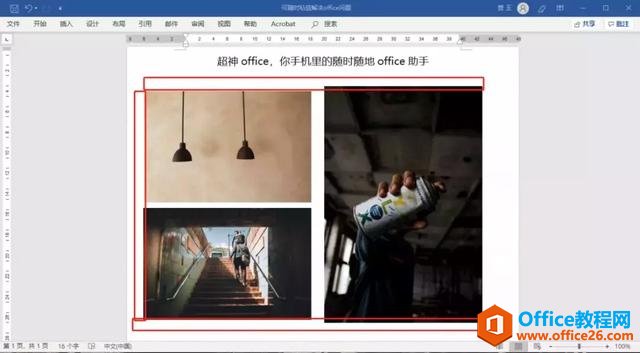
找好参照图片,选定基准
上图我们肯定是选择右侧较高的图片作为基准。先来看看图片的高是多少厘米,再规划左边两张图的高度。这里我们图片高度是12.6cm。这样其他两张图片我们设置6.2cm
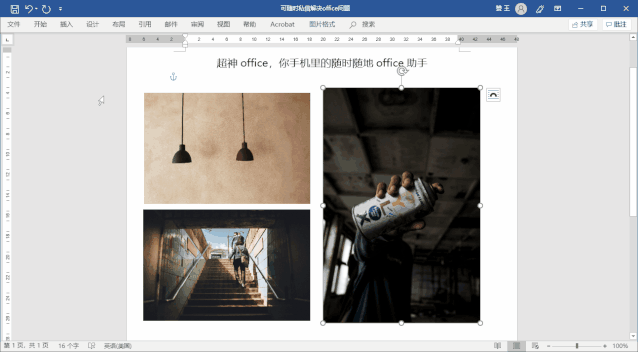
你想象中可以操作出来的步骤
你想象中应该这样操作?
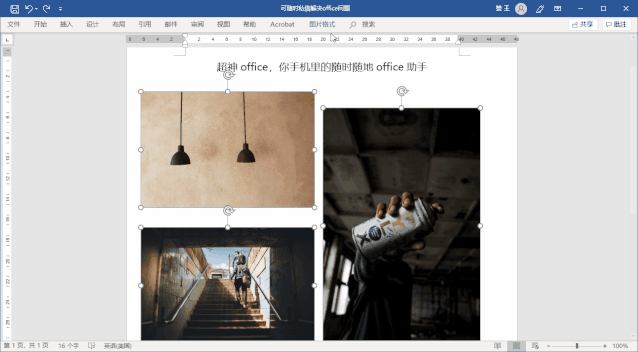
居然不是想要的效果!!!内心一万只草泥马在奔腾啊。几张图片居然全部左对齐了。
灵活使用组合功能,实现对齐
①先把对齐好的一组图片组合在一起
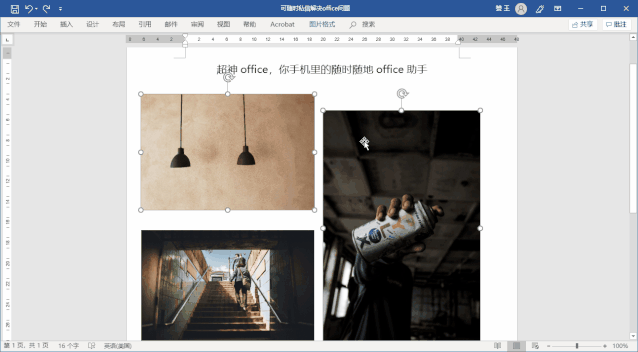
②用组合好的图片,再去对齐另外的图片。
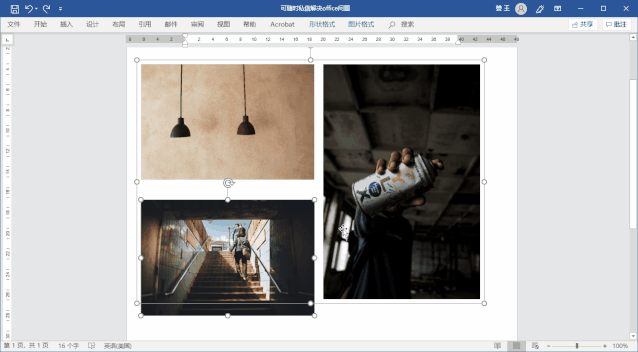
好了,学会了吗?如果你还遇到解决不了的问题,都可留言告诉我们。我们将在第一时间帮助您解决。
上一篇:word 如何检查文档并删除不可见内容 下一篇:word 图片怎么批量调整大小
相关文章
